Dell Data Security Mac Ürünleri için Sistem Bütünlüğü Korumasını Devre Dışı Bırakma
Resumen: Dell Data Security ve Dell Data Protection ürünleri için Mac'iniz üzerinde Sistem Bütünlüğü Korumasını (SIP) geçici olarak devre dışı bırakmayı öğrenme.
Síntomas
- Dell Encryption Enterprise for Mac için Şubat 2021 itibarıyla Bakım sonuna ulaşılmıştır. Bu ürün ve ilgili makaleleri artık Dell tarafından güncelleştirilmeyecektir.
- Mayıs 2022 itibarıyla Dell Endpoint Security Suite Enterprise'ın Bakım Sonuna ulaşılmıştır. Bu ürün ve ilgili makaleleri artık Dell tarafından güncelleştirilmeyecektir.
- Mayıs 2022 itibarıyla Dell Threat Defense'in Bakım Sonuna ulaşılmıştır. Bu ürün ve ilgili makaleleri artık Dell tarafından güncelleştirilmeyecektir.
- Daha fazla bilgi için Dell Data Security için Ürün Yaşam Döngüsü (Destek Sonu/Kullanım Ömrü Sonu) Politikası başlıklı makaleye başvurun. Alternatif makaleler hakkında sorularınız varsa satış ekibinizle ya da endpointsecurity@dell.com adresiyle iletişime geçin.
- Mevcut ürünler hakkında daha fazla bilgi için bkz. Endpoint Security.
Bu makalede, Sistem Bütünlük Koruması'nı (SIP) yönetme hakkında bilgiler yer almaktadır.
Etkilenen Ürünler:
- Dell Data Protection | Enterprise Edition for Mac
- Dell Encryption Enterprise Mac
- Dell Endpoint Security Suite Enterprise
- Dell Threat Defense
Etkilenen Sürümler:
- 10.11.X (El Capitan) ve Sonraki Sürümler
Etkilenen İşletim Sistemleri:
- Mac
Apple, sistem işlemlerini, dosyalarını ve klasörlerini diğer işlemler tarafından değiştirilmeye veya kurcalanmaya karşı korumak için 10.11.X sürümünde (El Capitan) SIP'yi kullanıma sundu. Sistem Bütünlüğü Koruması hakkında daha fazla bilgi için Mac'inizin Sistem Bütünlüğü Koruması hakkında referans alın
Dell Data Security ürünleri, aşağıdaki işlemler SIP'nin geçici olarak devre dışı bırakılmasını gerekli kılabilir:
- Dell Birim Şifreleme (DVE) ile şifreleme
- Aşağıdaki ürünler için High Sierra (10.13.X) ve sonraki sürümlerde kernel uzantılarına (KEXT'ler) otomatik olarak izin verme:
- Dell Encryption Enterprise for Mac
- Dell Endpoint Security Suite Enterprise
- Dell Threat Defense
Causa
Geçerli değil
Resolución
Dell Data Security yöneticisi SIP Durumunu Kontrol Eder, SIP'yi geçici olarak devre dışı bırakarak veya SIP'yietkinleştirebilir. Daha fazla bilgi için ilgili seçeneğe tıklayın.
SIP Durumunu Kontrol Etme
- Apple menüsünde Git öğesini seçin ve ardından İzlenceler öğesine tıklayın.
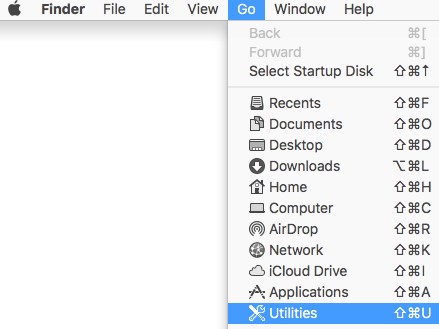
- Terminal'e çift tıklayın.

- Terminale
csrutil statusve enter tuşuna basın.
SIP'yi Devre Dışı Bırakma
- Hedeflenen Mac işletim sistemini kapatın.
- Kurtarma moduna girmek için Command + R tuşlarını basılı tutarken Mac'i açın.
- Kurtarma modunda, İzlenceler öğesini seçin ve ardından Terminal'e tıklayın.
- Terminale
csrutil disableve Enter tuşuna basın. - Apple simgesine ve Yeniden Başlat öğesine tıklayın.
SIP'yi Etkinleştirme
- Hedeflenen Mac işletim sistemini kapatın.
- Kurtarma moduna girmek için Command + R tuşlarını basılı tutarken Mac'i açın.
- Kurtarma modunda, İzlenceler öğesini seçin ve ardından Terminal'e tıklayın.
- Terminale
csrutil enableve Enter tuşuna basın. - Apple simgesine ve Yeniden Başlat öğesine tıklayın.
csrutil STATUS ve enter tuşuna basın. Bu komut, büyük/küçük harfe duyarlıdır.
Destek ile iletişime geçmek için Dell Data Security Uluslararası Destek Telefon Numaraları başlıklı makaleye başvurun.
Çevrimiçi olarak teknik destek talebi oluşturmak için TechDirect adresine gidin.
Daha fazla faydalı bilgi ve kaynak için Dell Security Topluluk Forumu'na katılın.